微信开放第三方平台
注册第三方开放平台的条件:准备一个未注册公众平台的邮箱,公司营业执照还有组织机构代码证
1.注册第三方开放平台
登录第三方开放平台的网址
https://open.weixin.qq.com/点击账号中心如下图1所示:
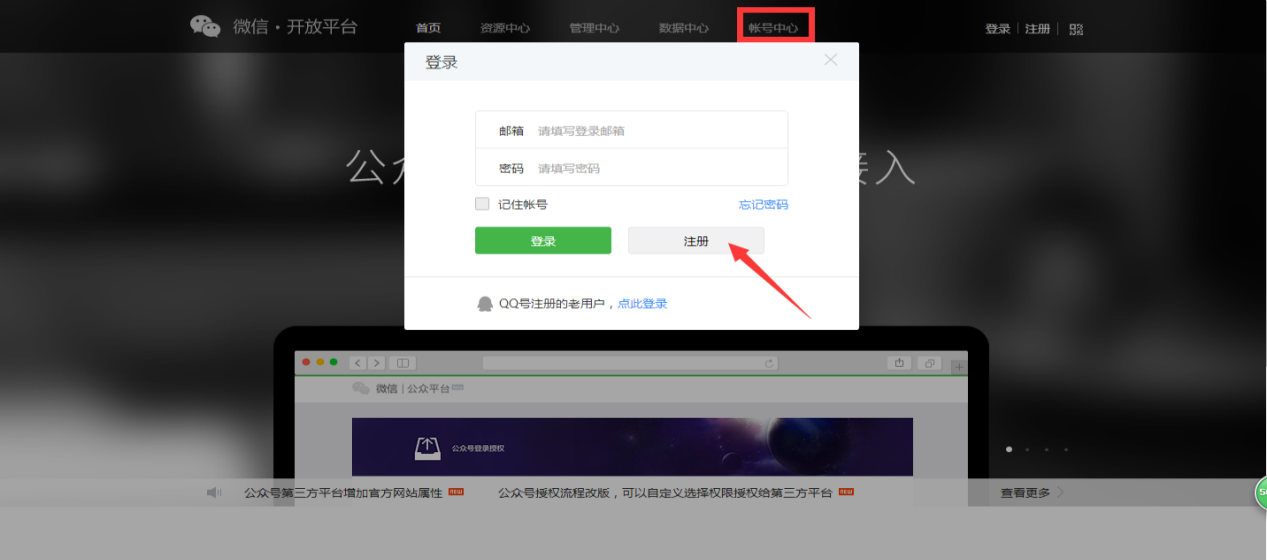
图1
如上图所示,点击“注册”按钮就会如下图2所示:
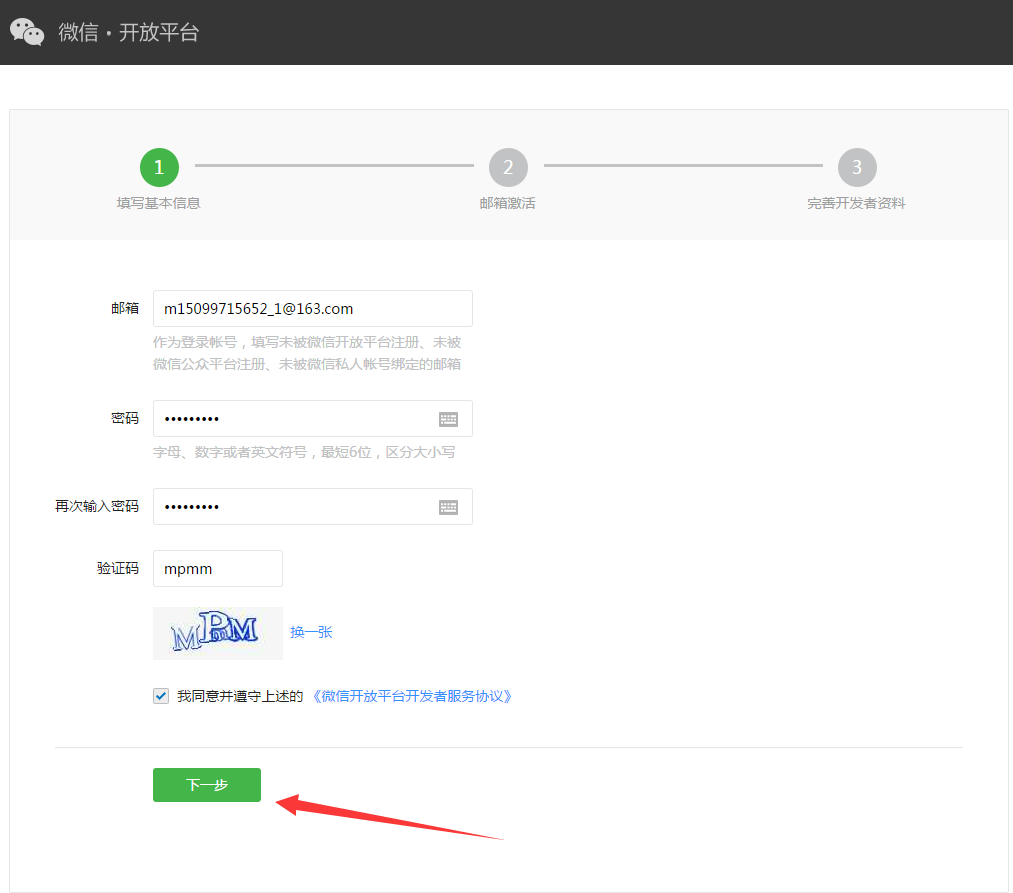
图2
如上图所示,填写一个未注册过公众号的邮箱,设置开放平台密码,输入验证码。点下一步,如下图片3所示。
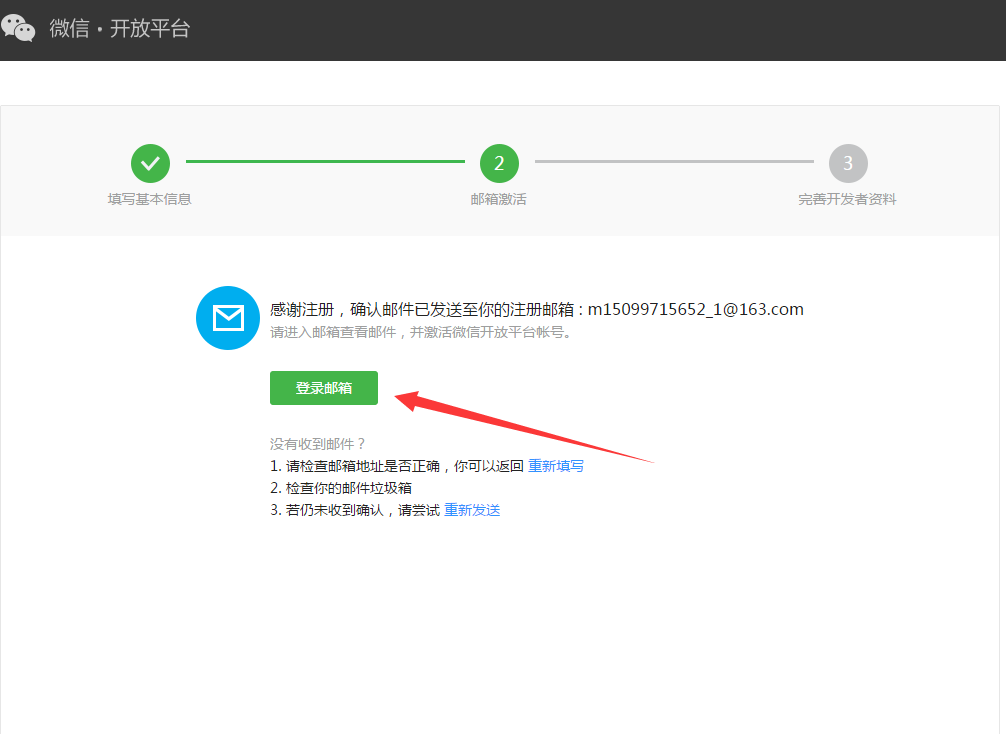
图3
如上图3所示,点击登录邮箱如下图:
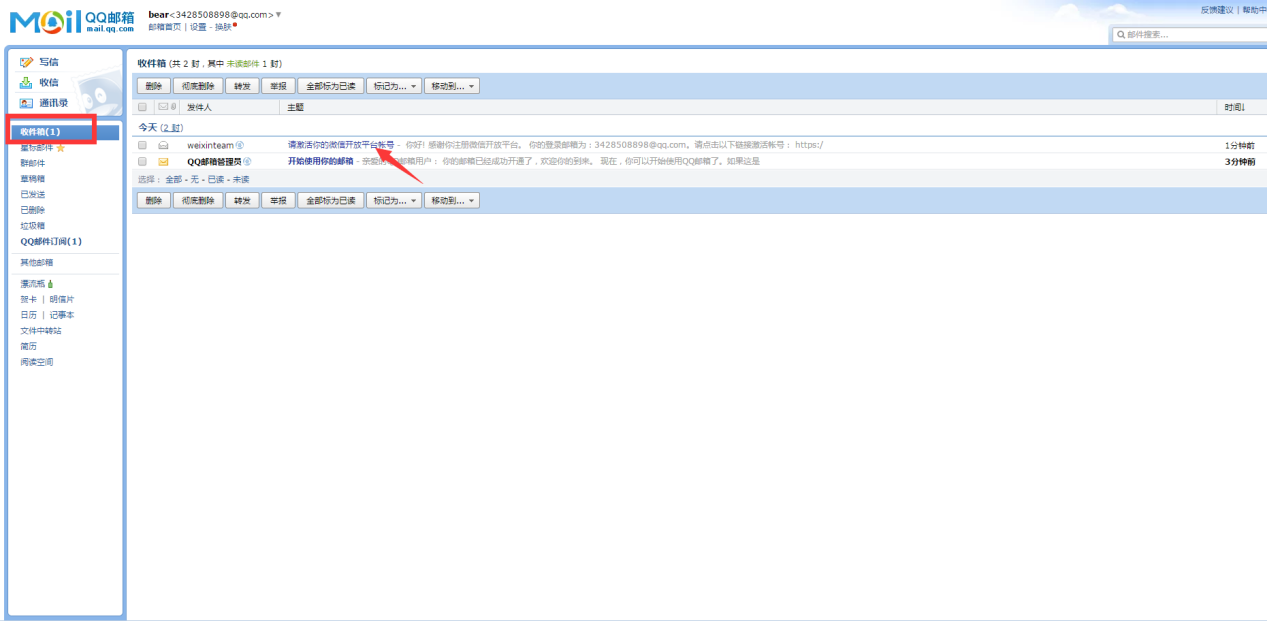
图4
如上图4所示,点击那封邮件,点击里面的链接如下图所示,激活您的微信开放平台账号。
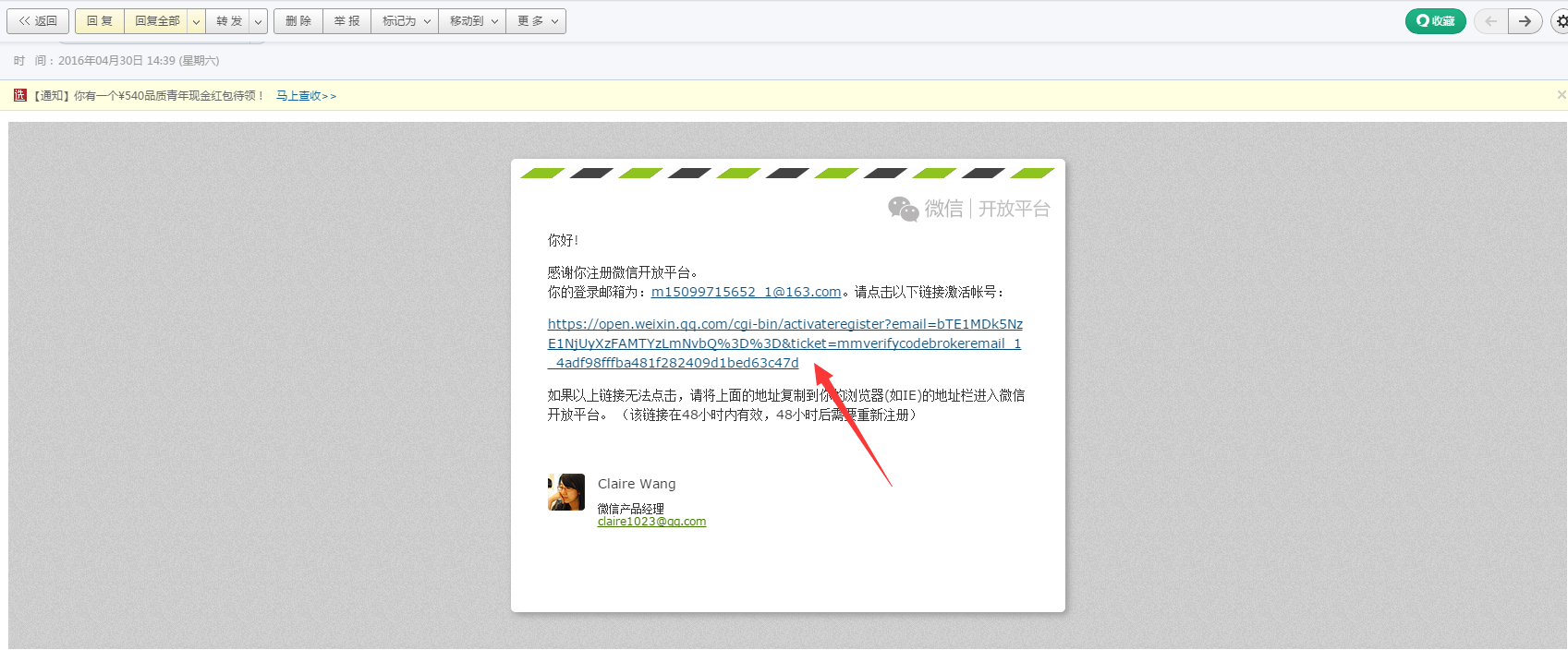
图5
如上图5所示激活邮箱后就会跳转到下图6所示:
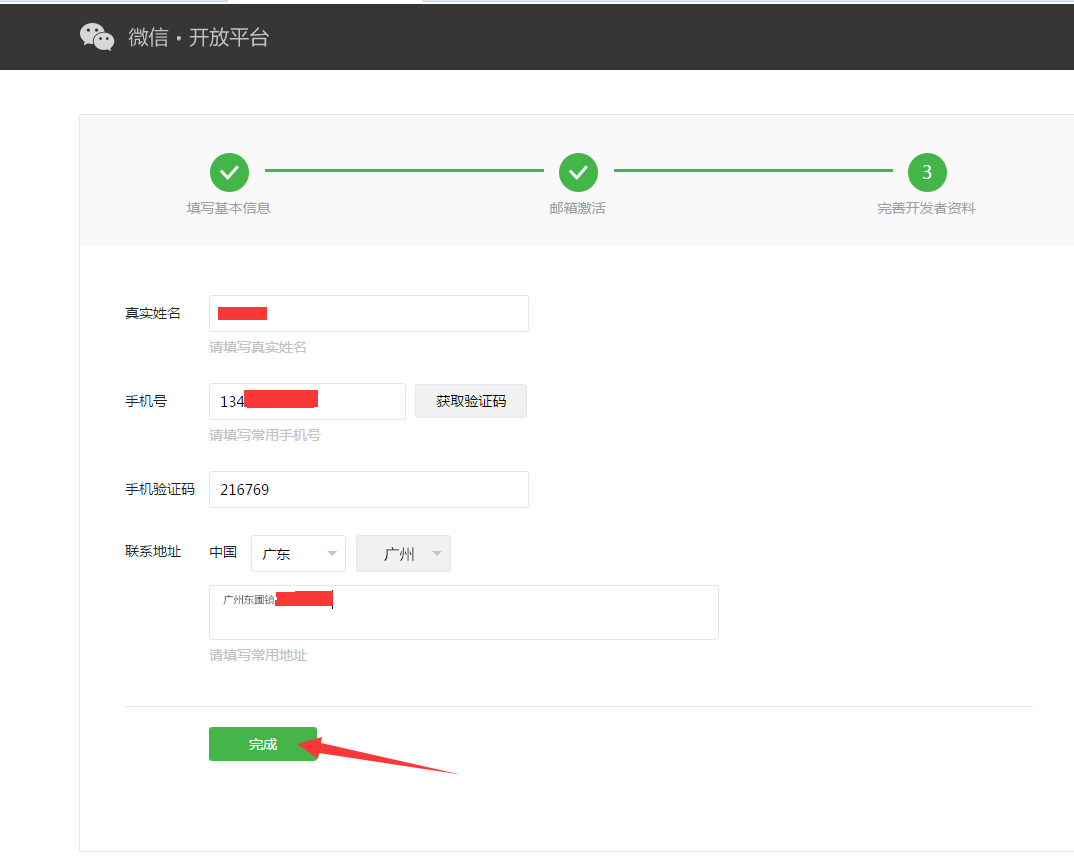
图6
如上图6所示,商家填写好注册人的真实姓名,手机号,手机验证码,联系地址最后点击完成。即已注册好一个微信开放平台。如下图7所示:
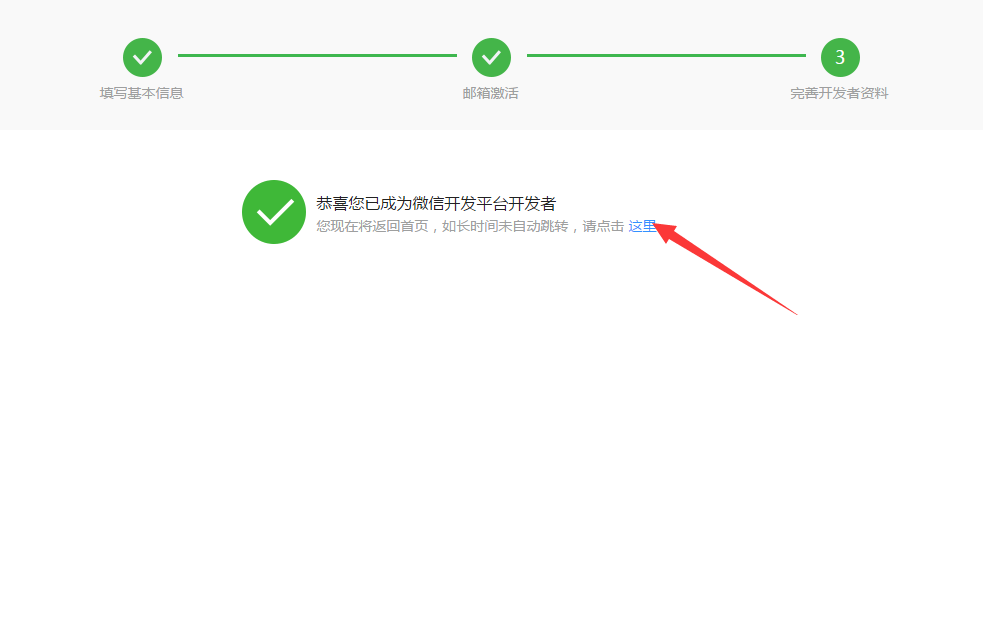
图7
2.第三方开放平台资质认证
如上图7所示,请点击“这里”就会自动跳转进入登录第三方平台如下图所示:
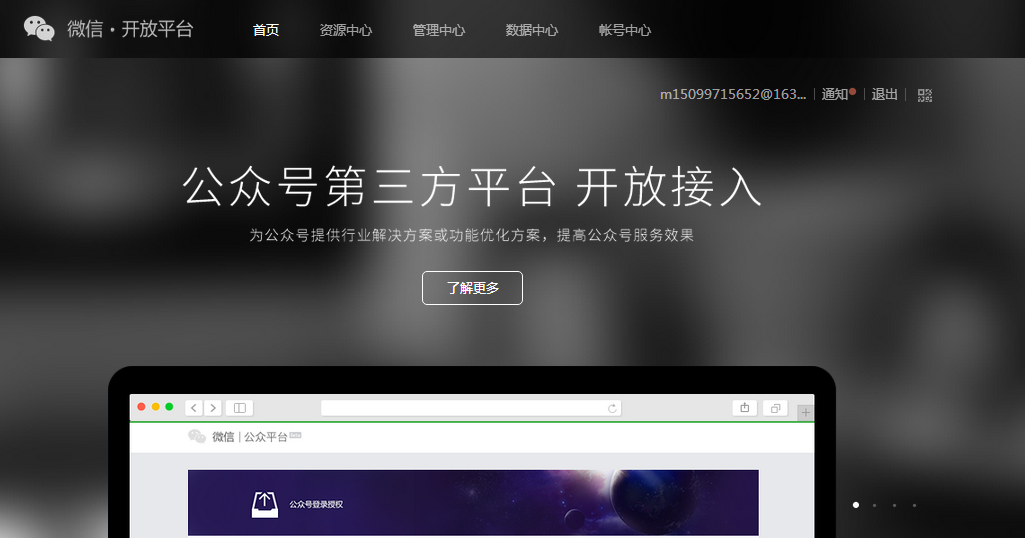
图8
商家或者通过来链接
https://open.weixin.qq.com/点击登录,输入注册时候的邮箱与所设置的密码如下图9所示:
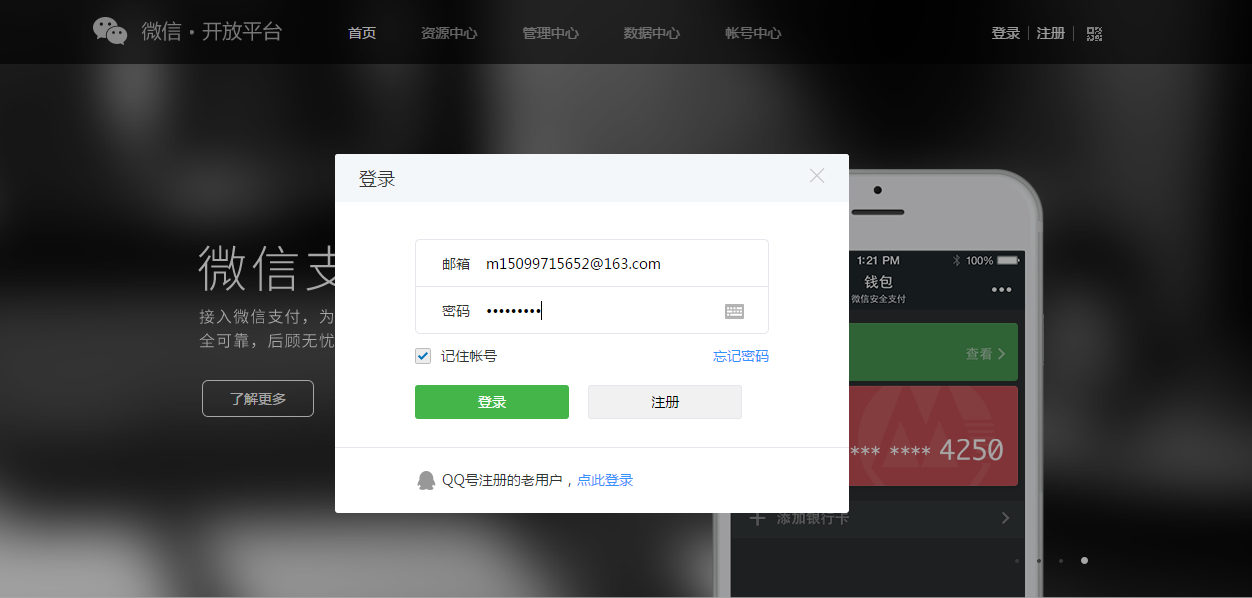
图9
如上图9所示,点击菜单“登录”就会跳转到开放平台后台,如下图10所示:
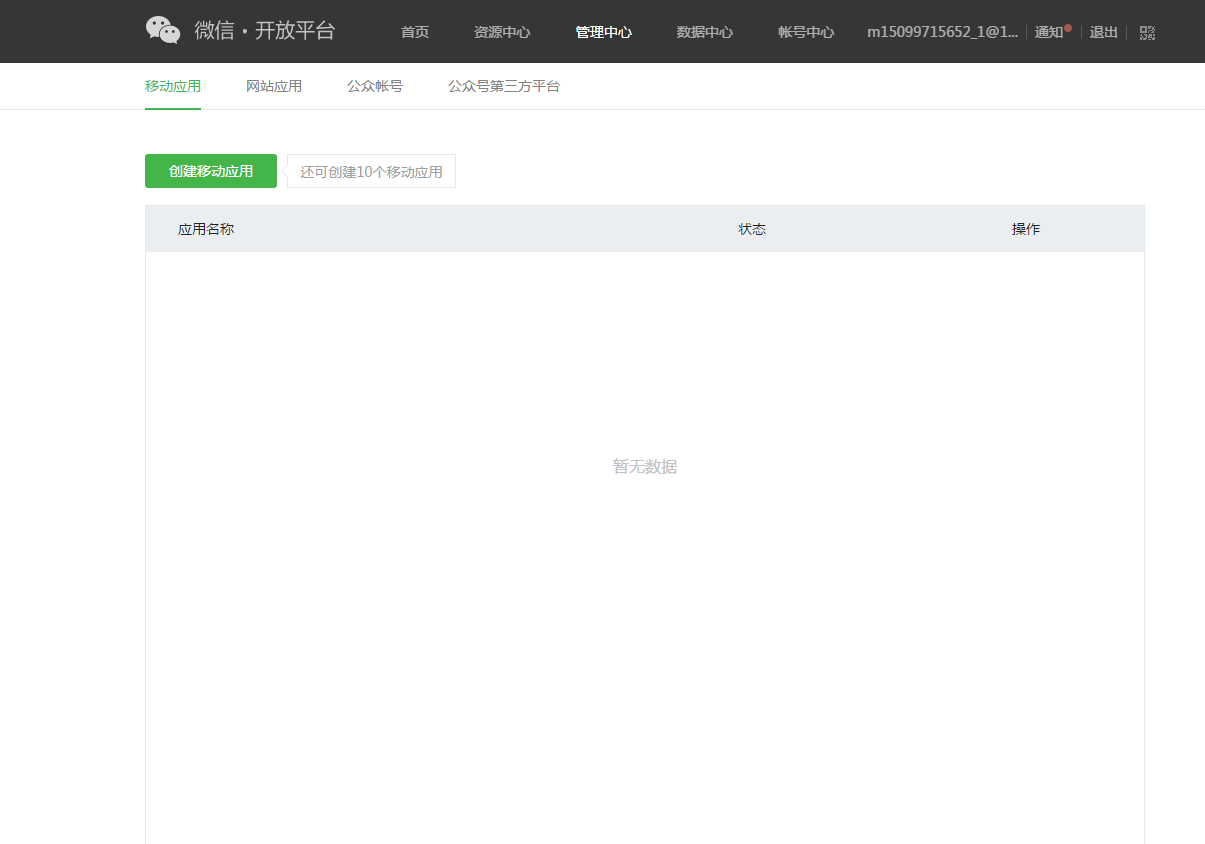
图10
如上图10所示,点击菜单公众号第三方平台就会如下图11所示:
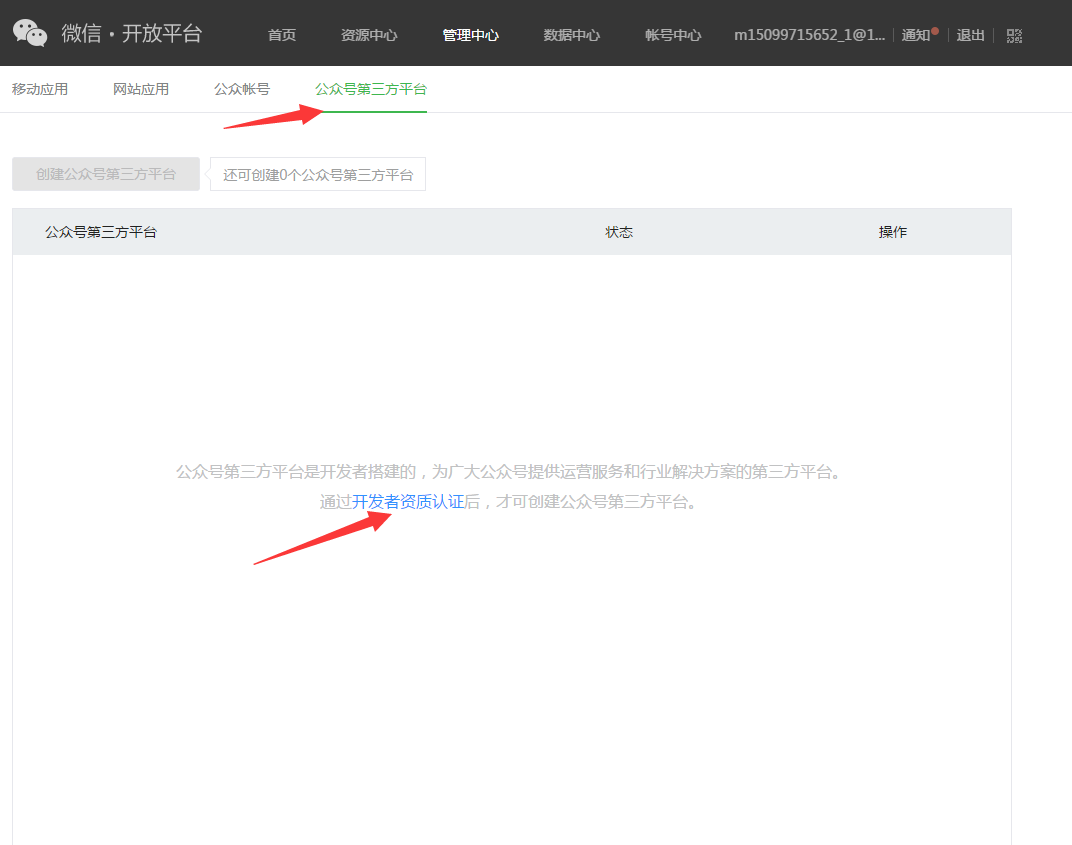
图11
如上图11所示,点击开发者资质认证就会如下图12所示:
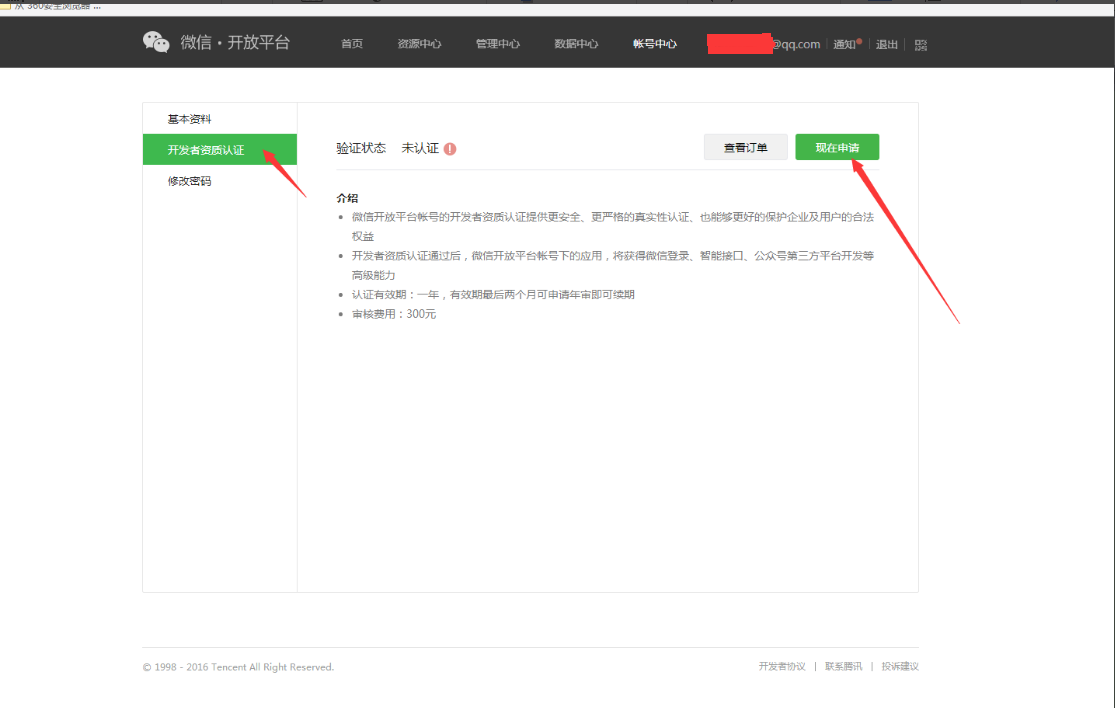
图12
如上12图所示,点击“现在申请的”按钮就会如下图所示:
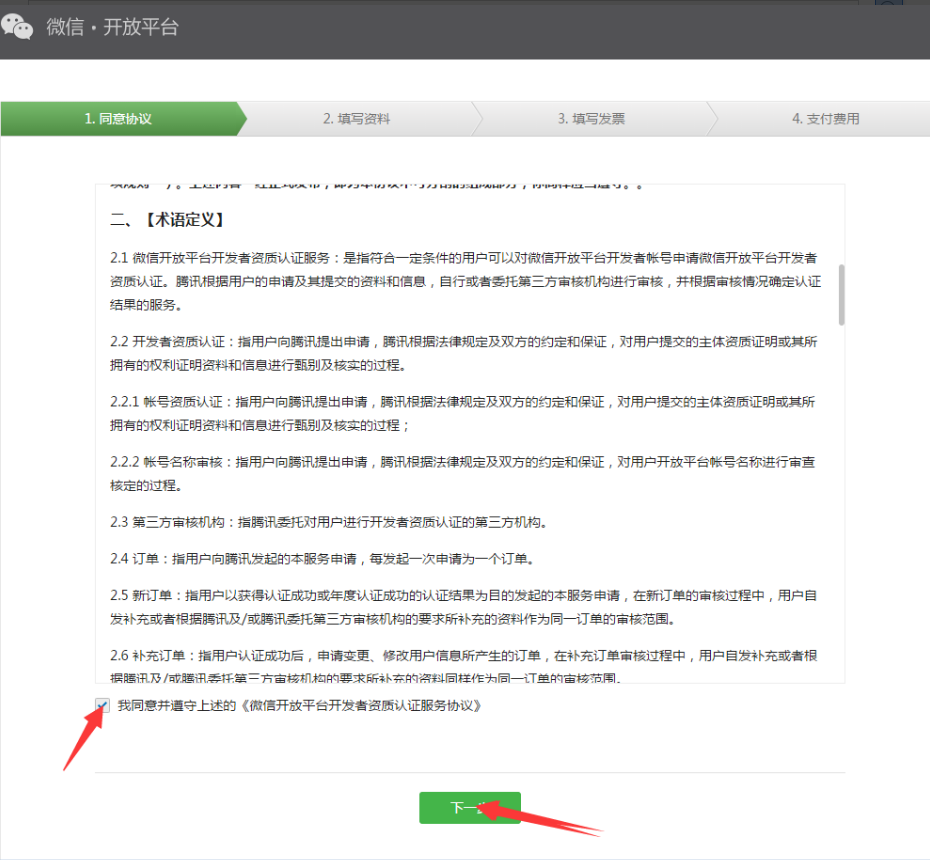
图13
如上图13所示,商家阅读协议然后同意协议,点击“下一步”就会跳转到填写资料的页面如下图:
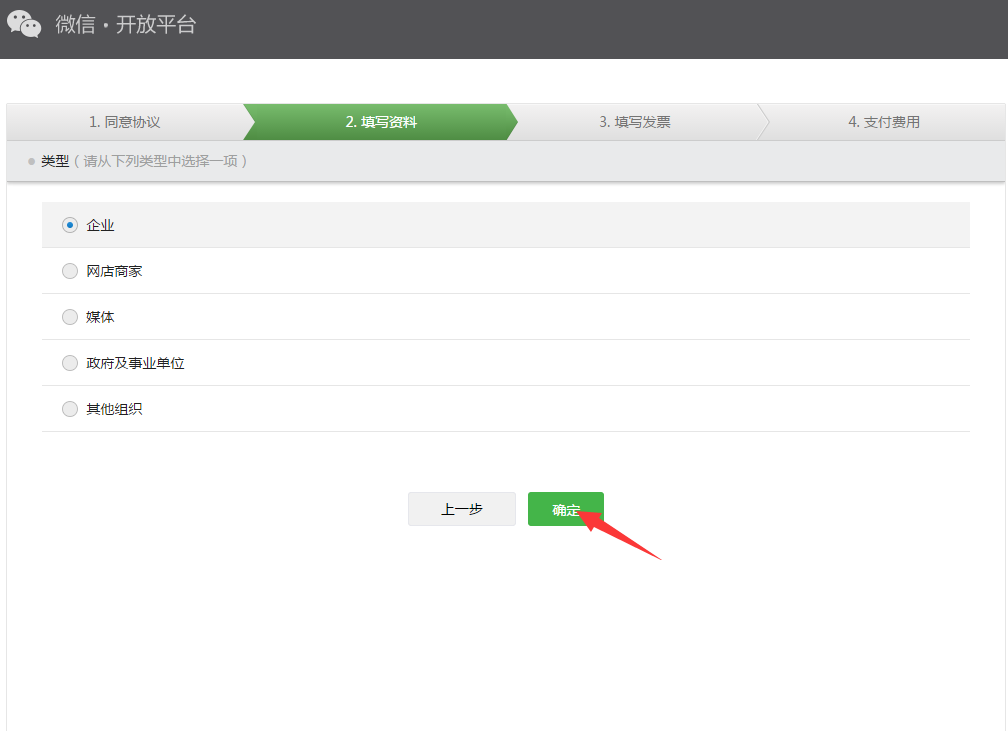
图14
如上图14所示,商家在勾选的时候要注意勾选的类型要与营业执照相符,最后点击“确定”就会跳转到一个填写资料的页面如下图15所示:
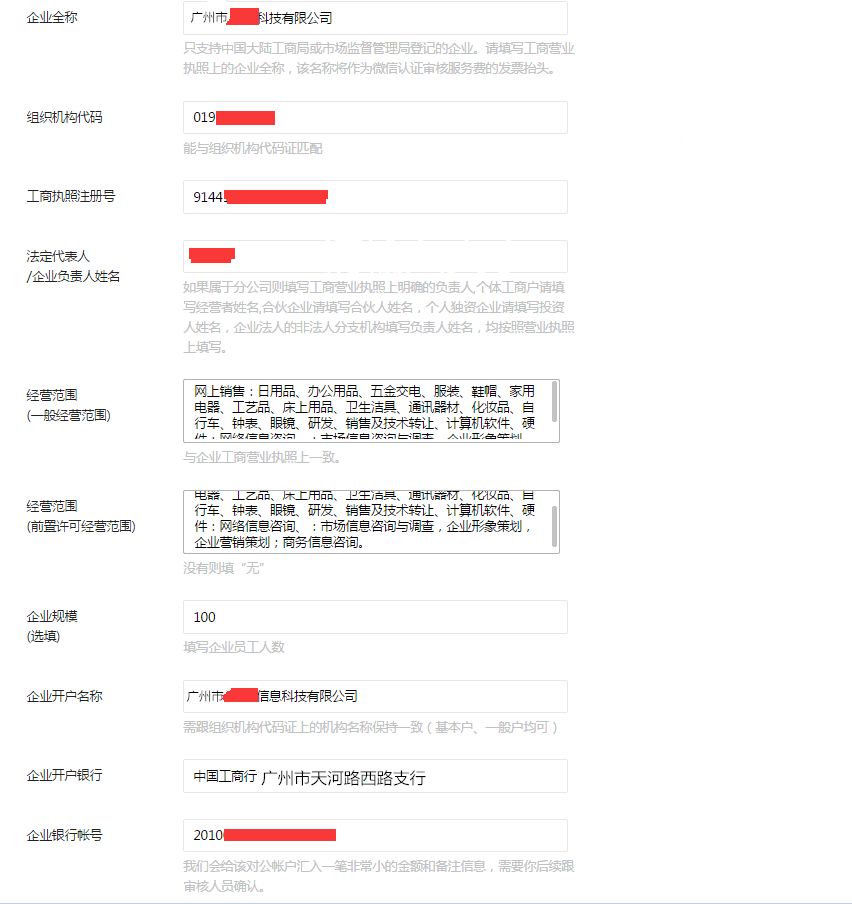
图15
如上图15所示,企业全称是指营业执照上的名称,组织机构代码证是指组织机构代码证上的代码,工商执照注册号填写的是营业执照上的统一社会信用代码,法定代表人/企业负责人姓名是写营业执照的法定代表人,这里填写的经营范围要和营业执照上的经营范围一致,前置许可经营范围填写的也是营业执照上的经营范围,企业规模是指该企业员工人数,企业开户名称是指对公账号的账户名称,企业开户银行是指对公账号的对应银行名称,企业银行帐号是指对公众账号的账号。(注:如没有对公账号可选择基本户与一般户)微信会给企业对公账号汇入一笔小金额和备注消息需要您后续跟审核人员进行确认,下拉菜单就会如下图16所示:
二、填写运营者资料
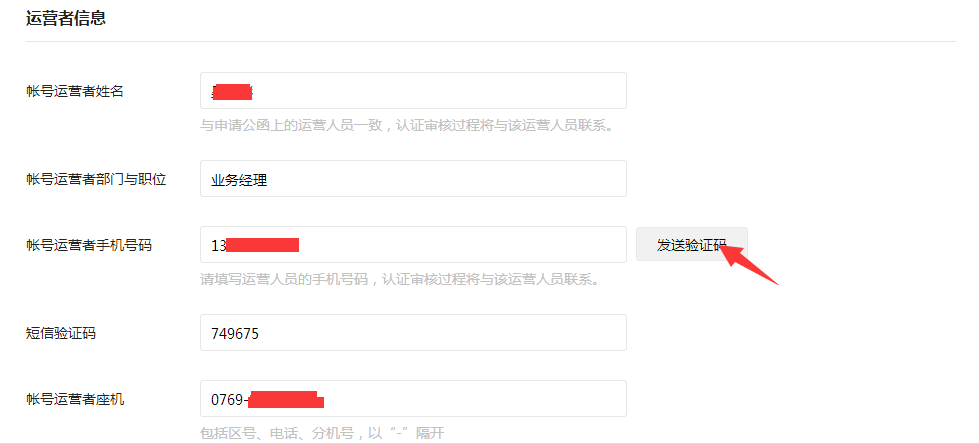
图16
如上图16所示,运营者信息填写的是申请者的相关资料(注:18岁以上的人才可以进行申请)运营者填写好姓名、职位、手机号码点击发送验证码,输入短信认证码和座机填写电子邮箱和身份证号码然后在手机上进行微信扫描然后上传身份证的正面和反面(以上运营者的资料要填写正确,在审核的时候微信客服会联系该申请人请留意电话)下拉菜单如下图17所示:
三、上传企业基本资料
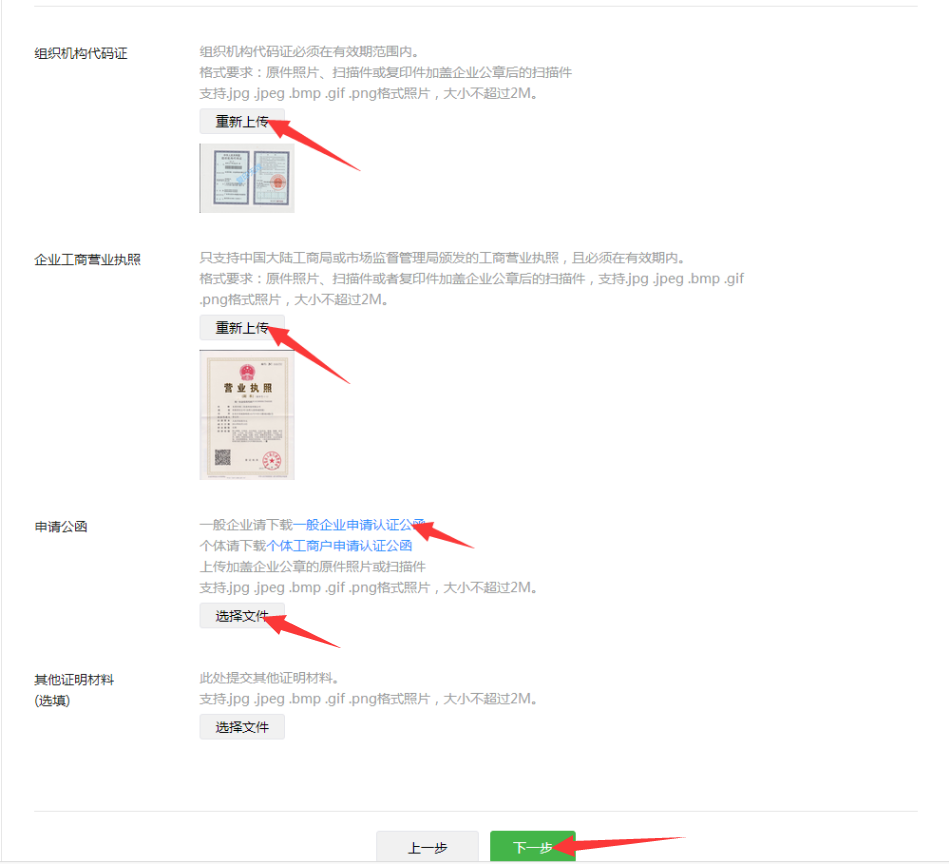
图17
如上图17所示,商家需要在手机上拍照组织机构代码证和企业营业执照然后在电脑上进行上传,下载申请公函的模板填写好申请信息表的相关资料,(注:申请微信开放平台账号填写的是微信公众平台的原始id账号,一般企业申请认证公函是指有对公众账号的,个体工商户申请认证公函是指没有对公账号的)
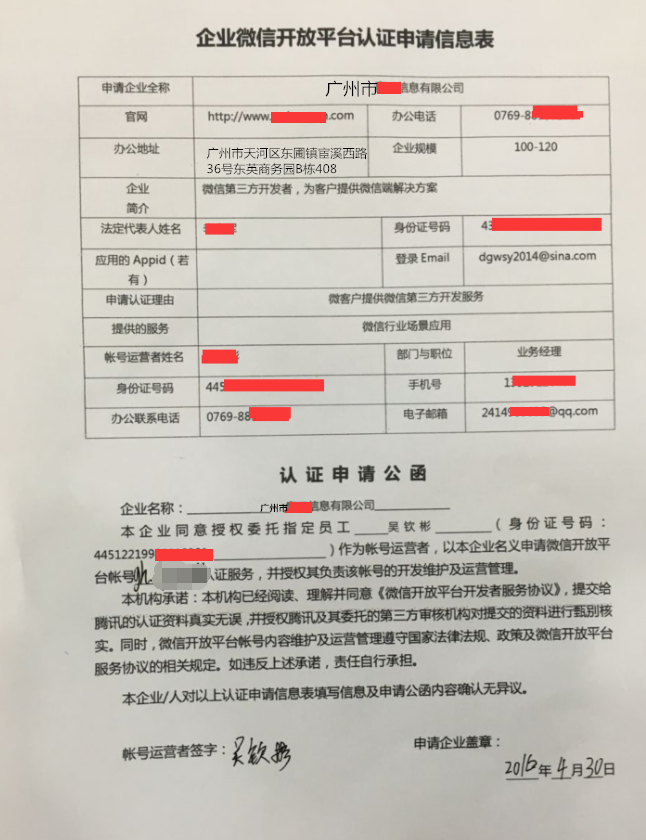
图18
如上图18所示,商家填写好申请公函信息表,将表格打印出来后运营者签名给企业公司盖章填写好年月日后在手机端上拍照保存在电脑桌面返回如上图8所示点击选择文件上传文件(一般企业申请认证公函是指有对公众账号的,个体工商户申请认证公函是指没有对公账号的,如上图在申请企业盖章那里是未盖章的只是提供参考)如有其他证明材料的也要拍照上传文件,最后点击菜单“下一步”如下图所示:
填写发票:
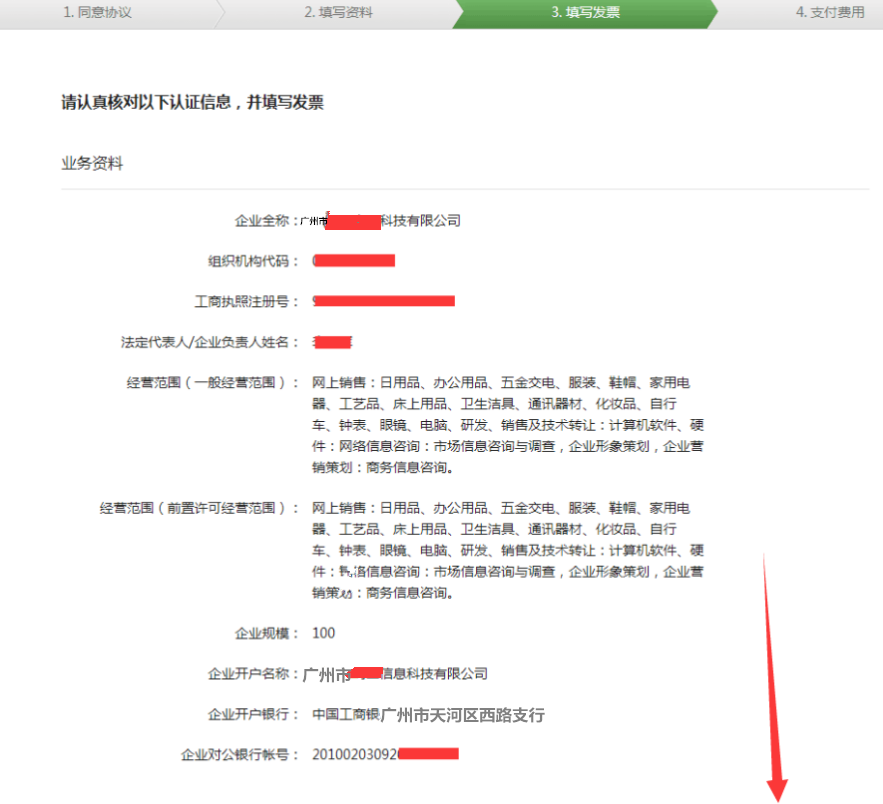
图19
如上图19所示商家要认真核对以下认证信息也就是刚刚所填写的相关资料资料,然后下拉菜单就会看到需要商家填写发票的页面如下图所示:
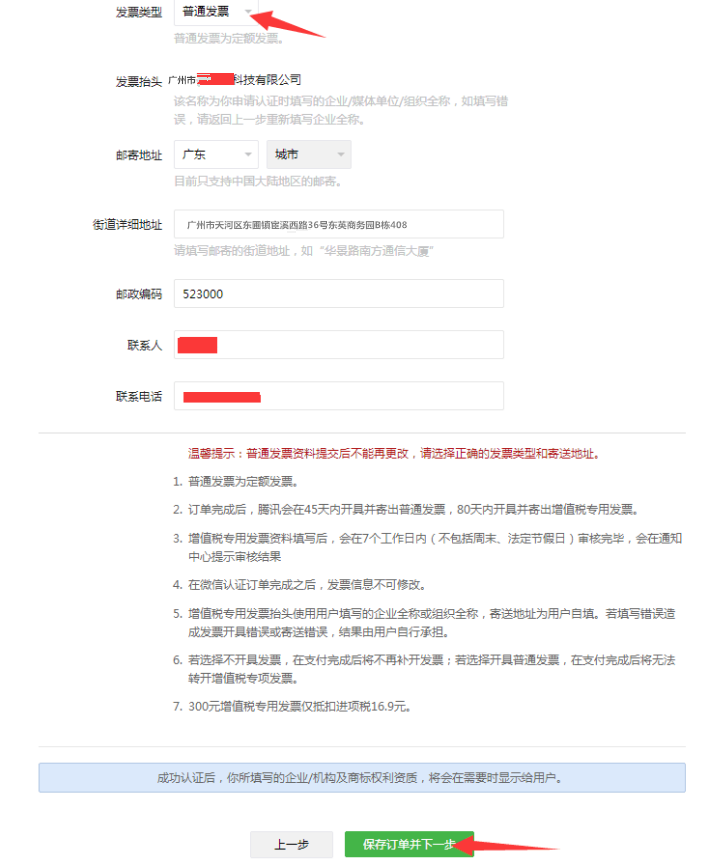
图20
如上图20所示,商家选择发票类型并填写好发票相关资料,最后点击菜单“保存订单并下一步”如下图所示:
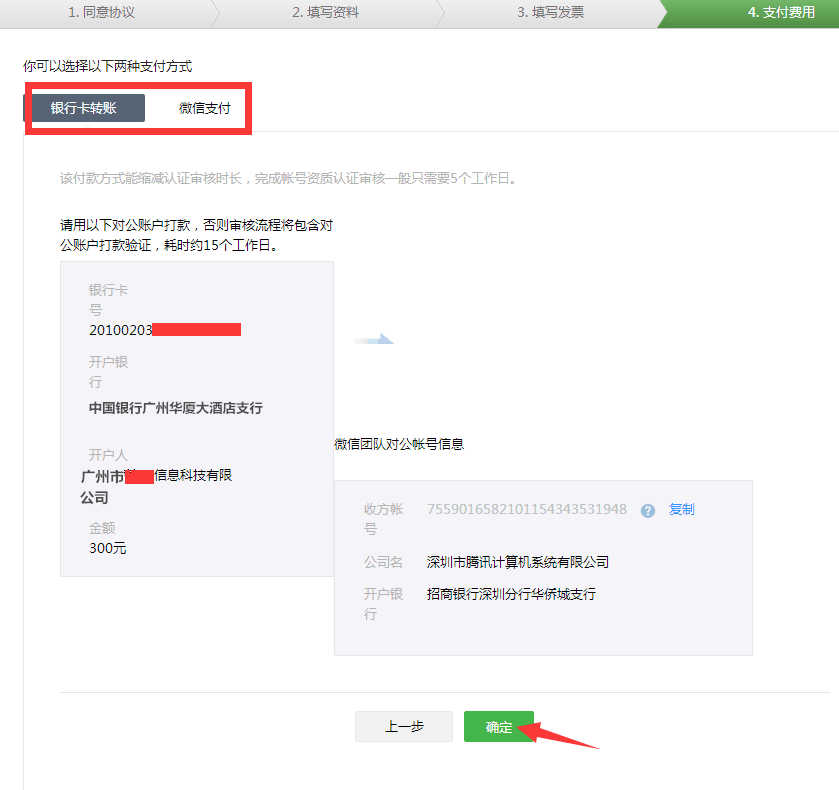
图21
如上图21所示,有两种支付方式,如上图选择的是银行卡转账就可以点击菜单“确认”就会跳转到如下图22所示
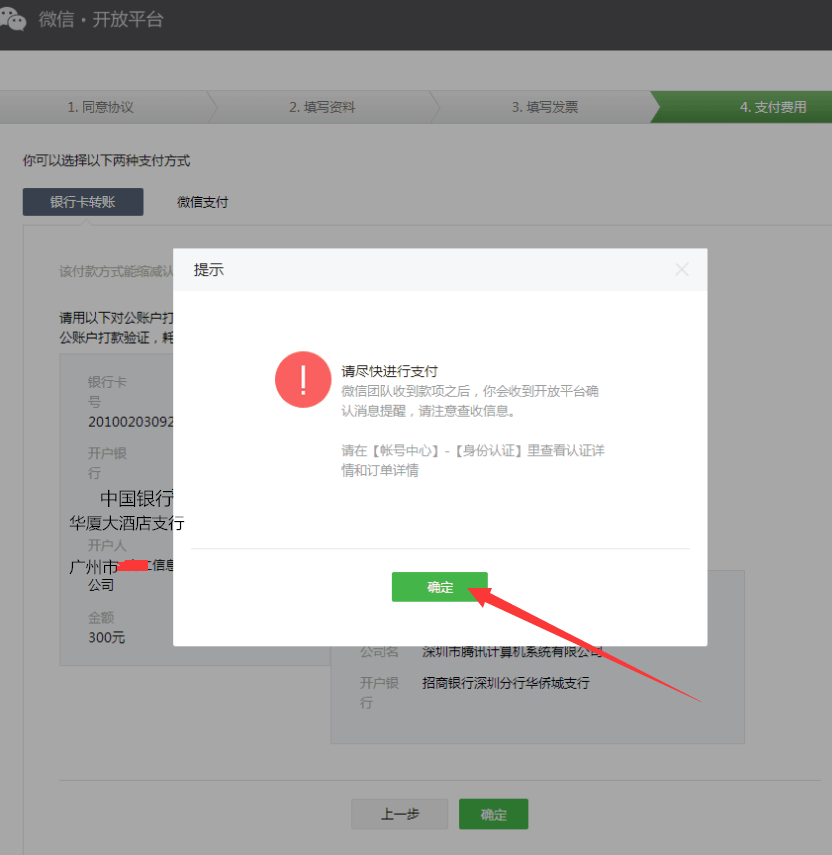
图22
如上图22所示,点击“确认”就会如下图所示:
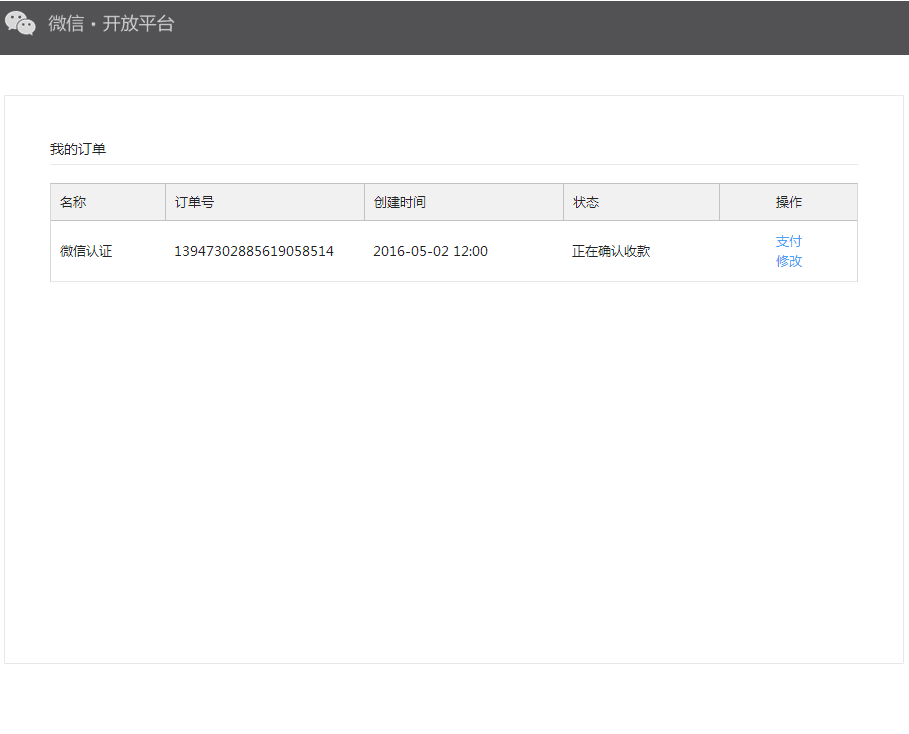
图23
成功支付后,微信客服一般安排在5个工作日内进行认证审核(注:微信支付15天内审核,对公账号支付5天内审核)
3.创建公众号第三方平台
审核通过后,登陆第三方开放平台点击管理中心->公众号第三方平台如下图:
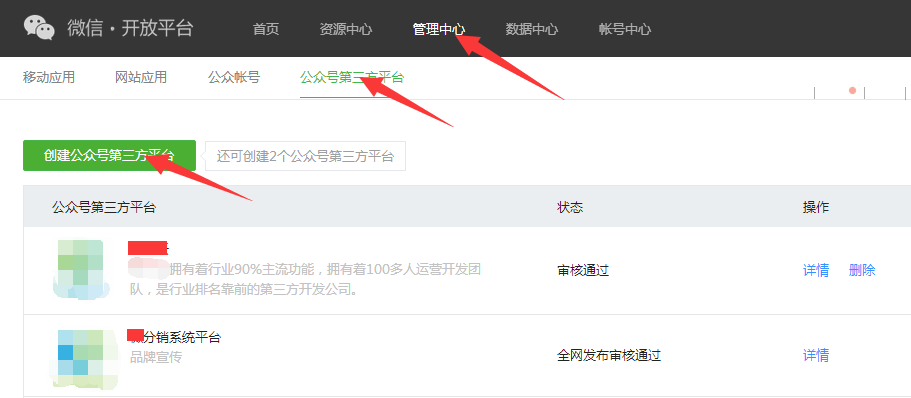
图24
如上图24所示,点击菜单创建公众号第三方平台就会如下图所示:
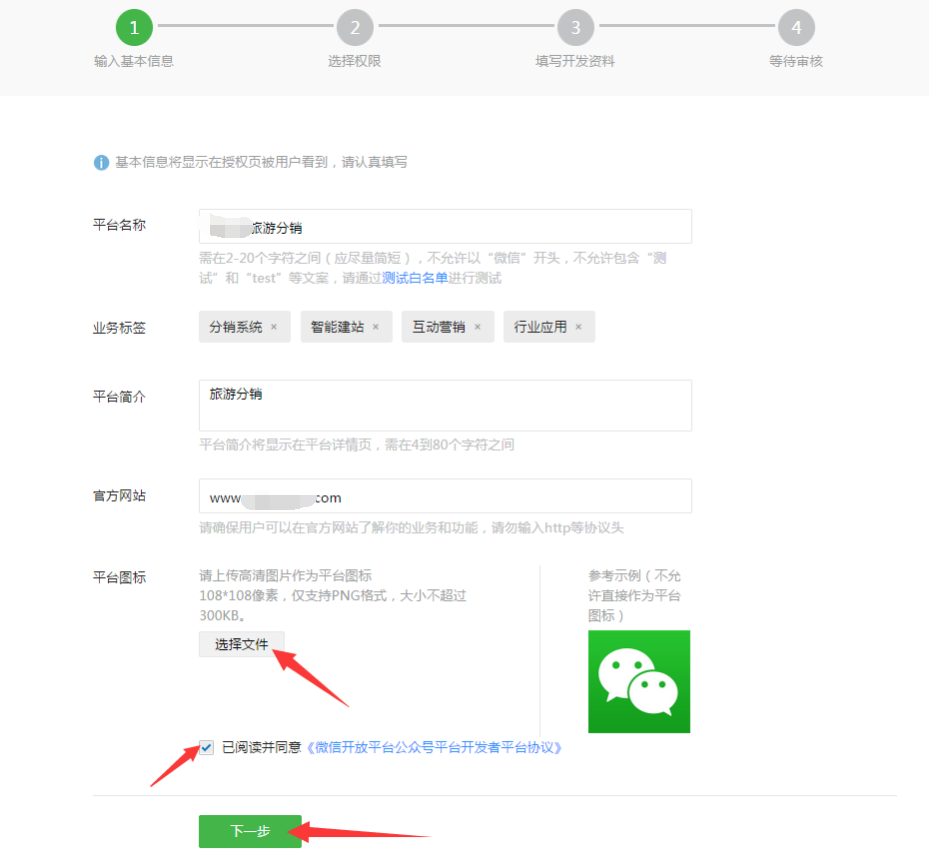
图25
填写基本信息:
如上图25所示,商家可以自己去编辑平台的名称,最好填写对应公众号的名称。业务标签:智能建站、分销系统、互动营销、行业应用(这里最多只能选4个)官方网站就是官网首页,商家在上传平台图标的时候要按照平台图标的建议尺寸上传(尺寸规定为108*108,大小不能超过300KB)商家阅读第三方开放平台协议,并勾选已阅读并同意最后点击菜单“下一步”
勾选权限:
商家需要勾选公众平台授权给被授权公众号的权限,一般全选。如下图所示:
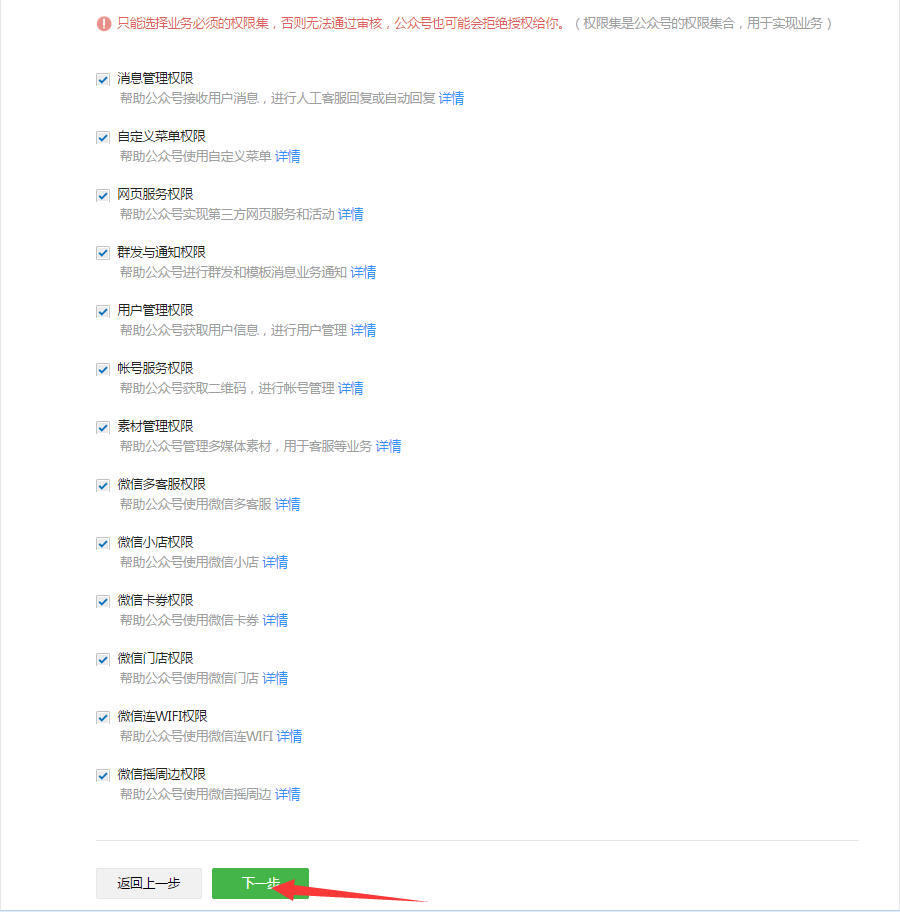
图26
填写开发资料:
如上图勾选好权限后,依次填入配置如下图所示:
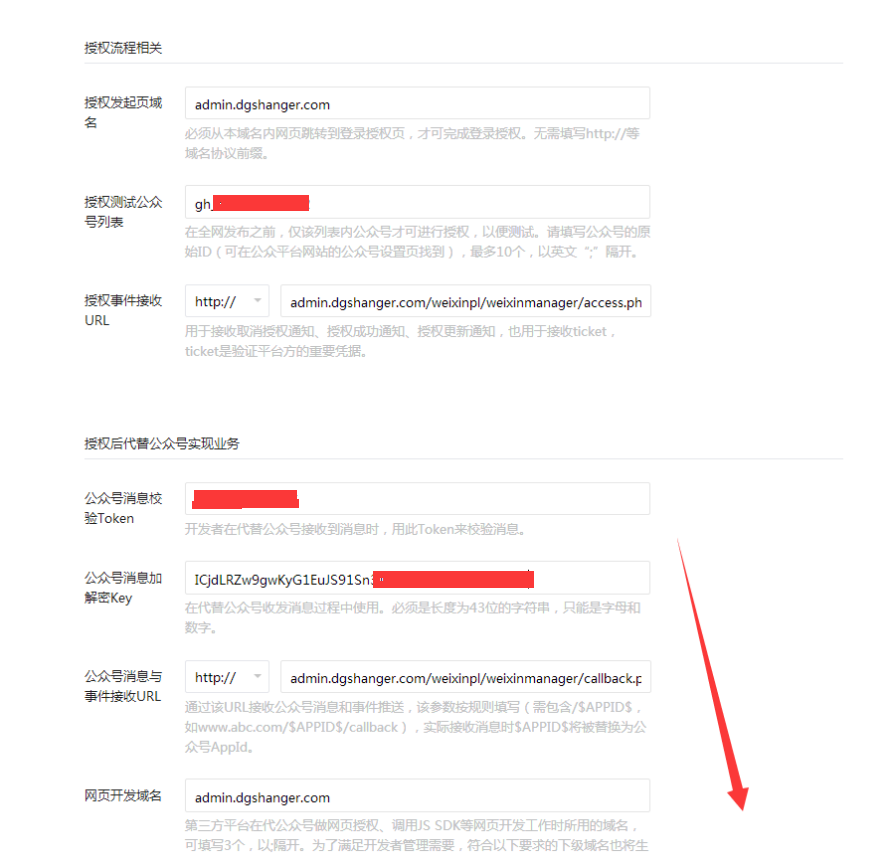
图27
如上图27所示:
1.授权发起域名(就是登陆后台的域名,不需要带http://)
(例如 admin.****.cn)
2.授权测试公众号列表填公众号原始ID(登陆公众号平台->公众号设置 下拉到底部就可以看到公众号的原始ID)
3.授权事件接收URL:登陆后台的域名
(例如admin.***.cn/weixinpl/weixinmanager/access.php)
4.公众号消息校验Token: 必须为英文或数字,长度为3-32字符。
( 例如dg_wsy3243 )
5.公众号消息加密Key:消息加密密钥由43位字符组成,可随机修改,字符范围为A-Z,a-z,0-9,
(例如EnJcBUhM8NXD3bsfWknfQurItlkYJOJEVqWvdfGHy2L)
6.公众号消息与事件接收URL:
登陆后台的域名/weixinpl/weixinmanager/callback.php?appid=/$APPID$/
(例如admin.***.cn/weixinpl/weixinmanager/callback.php?appid=/$APPID$/)如上图32所示,下拉菜单就 会如下图所示:
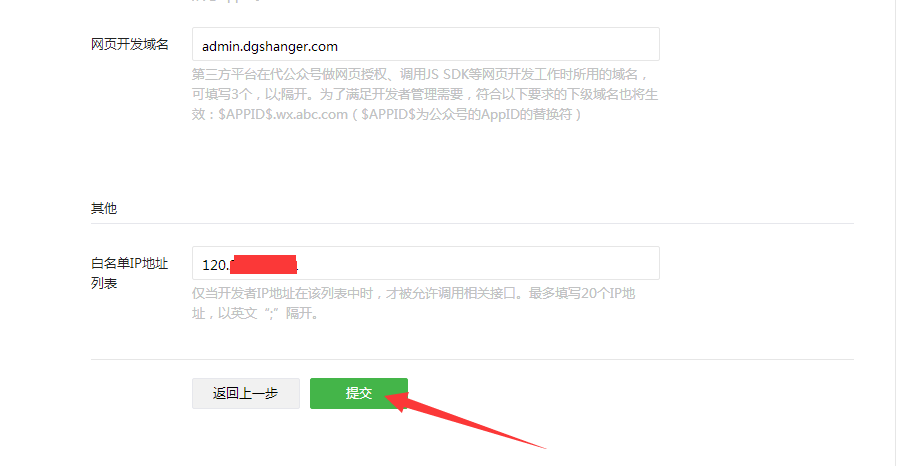
图28
如上图28,网页开发域名:就是登陆后台的域名,不需要带http://;如 admin.***.cn。
白名单IP地址列表:是指服务器IP,最后点击“提交”(创建完成后,一般是7个工作日内进行审核)后面是由技术来操作的可线上咨询客服转接技术处理。
4.查看配置、全网发布
审核通过,商家在第三方开放平台点击管理中心—详情进行查看配置如下图29
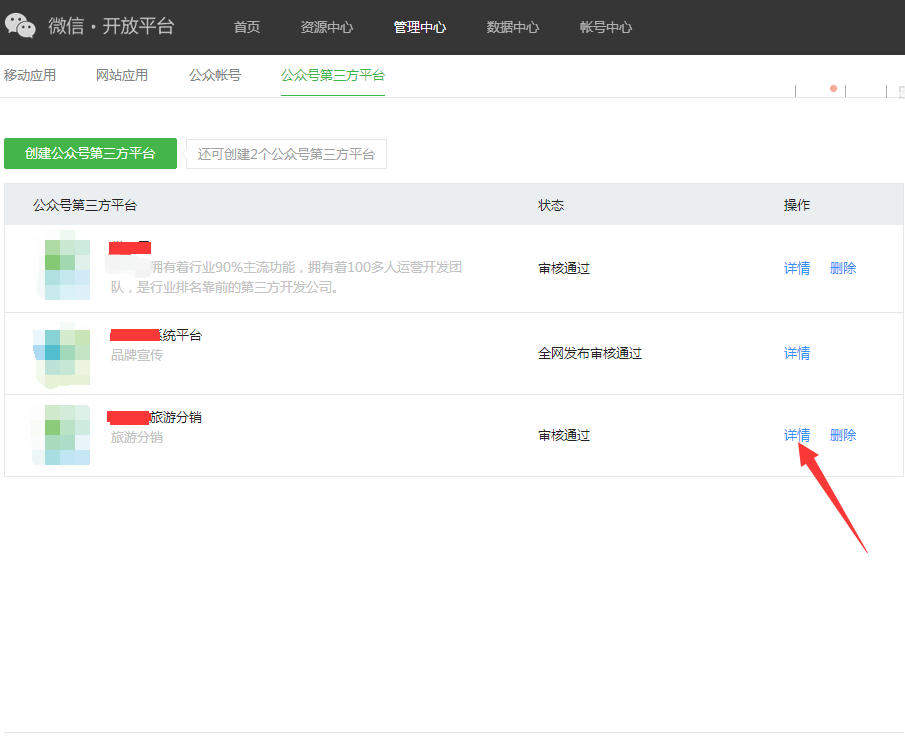
图29
如上图29所示,点击详情就会如下图30所示:
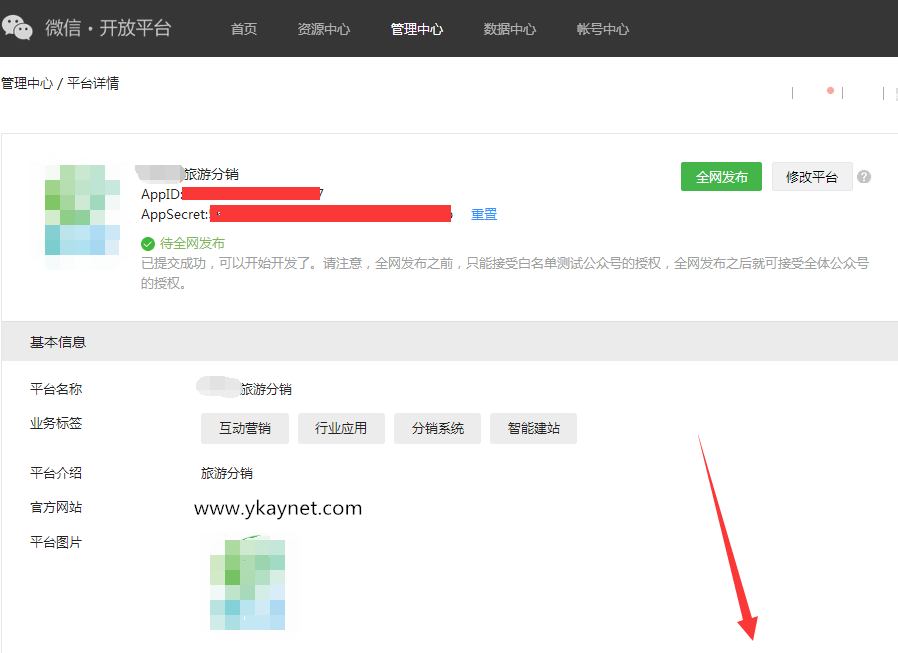
图30
如上图30所示,下拉菜单如下图31所示
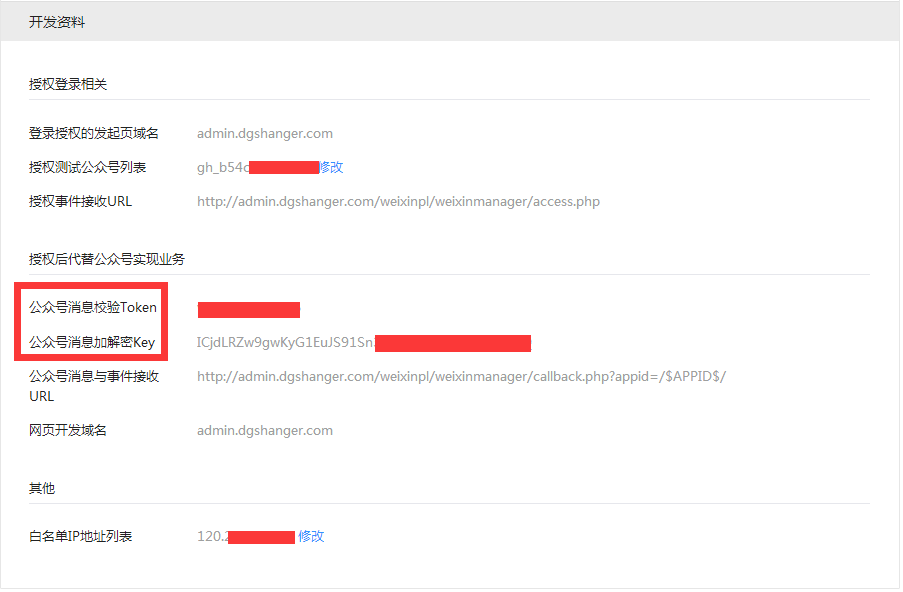
图31
如上图31所示,把第三方开放平台的APPID、APPSecret、toke还有encodingAesKey就是公众号消息加解密key复制到渠道后台相应的位置如下图32所示的相应位置:
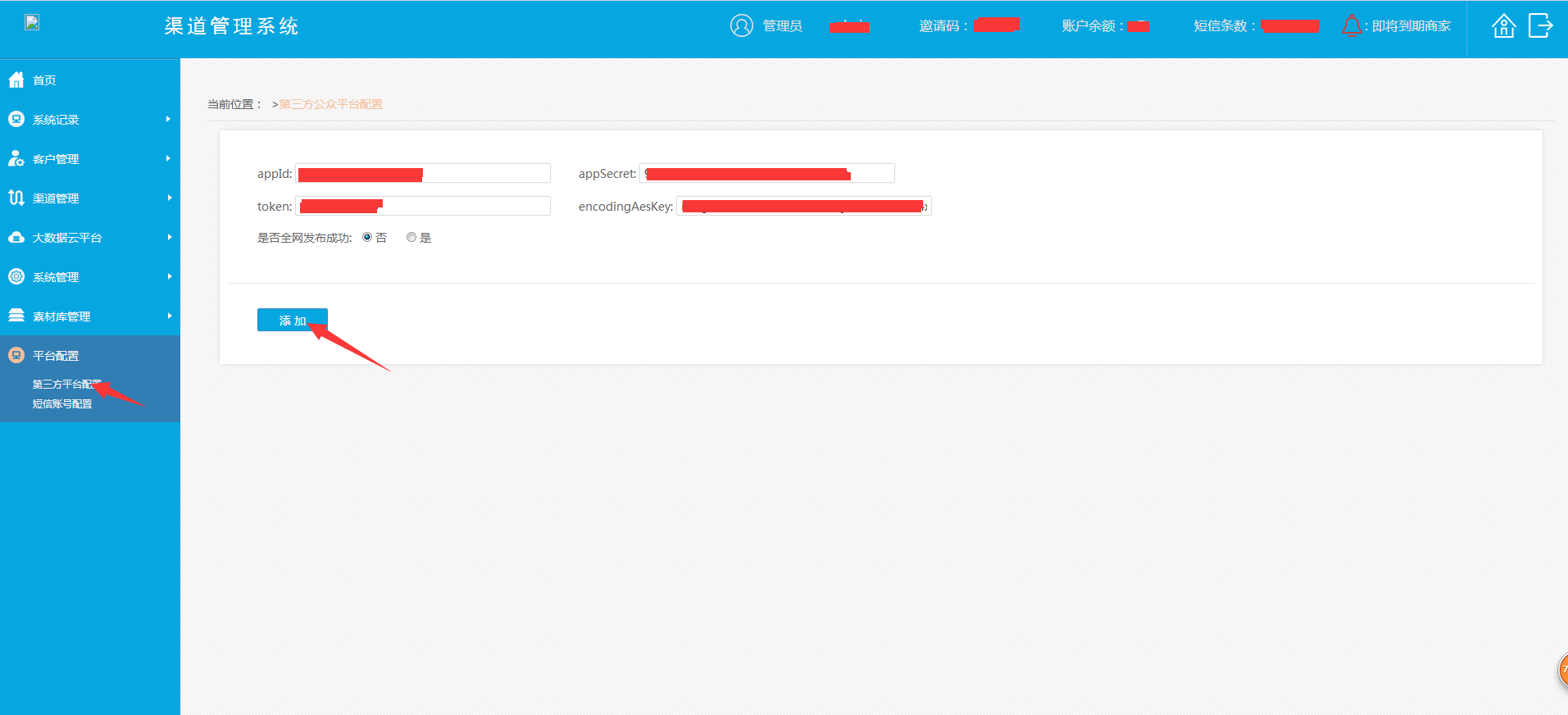
图 32
如上图32所示,复制好后,是否全网发布成功这里默认是否的,最后点击“添加”过10分钟后再微信开放平台里点击全网发布如下图33所示
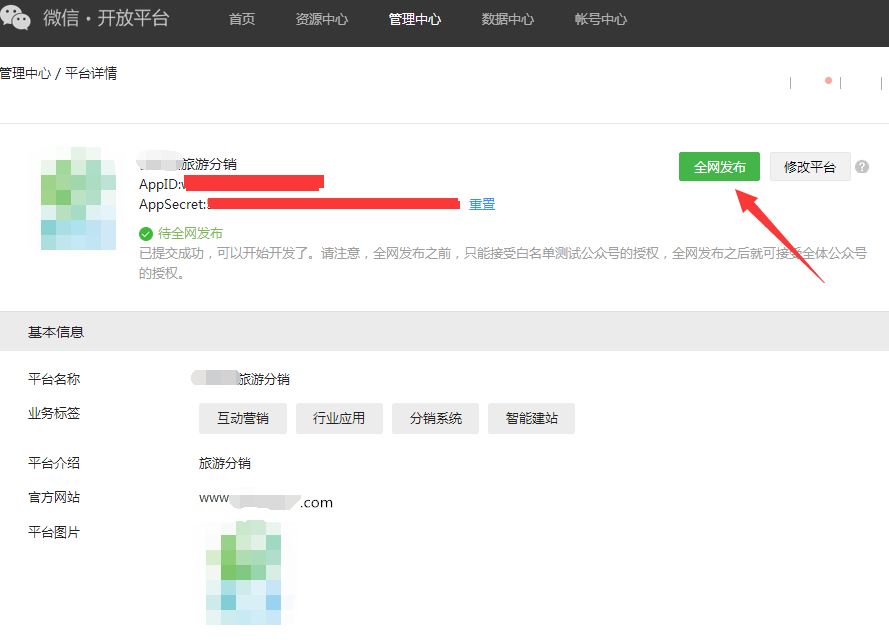
图33
如上图33所示点击“全网发布”按钮就会如下图所示:
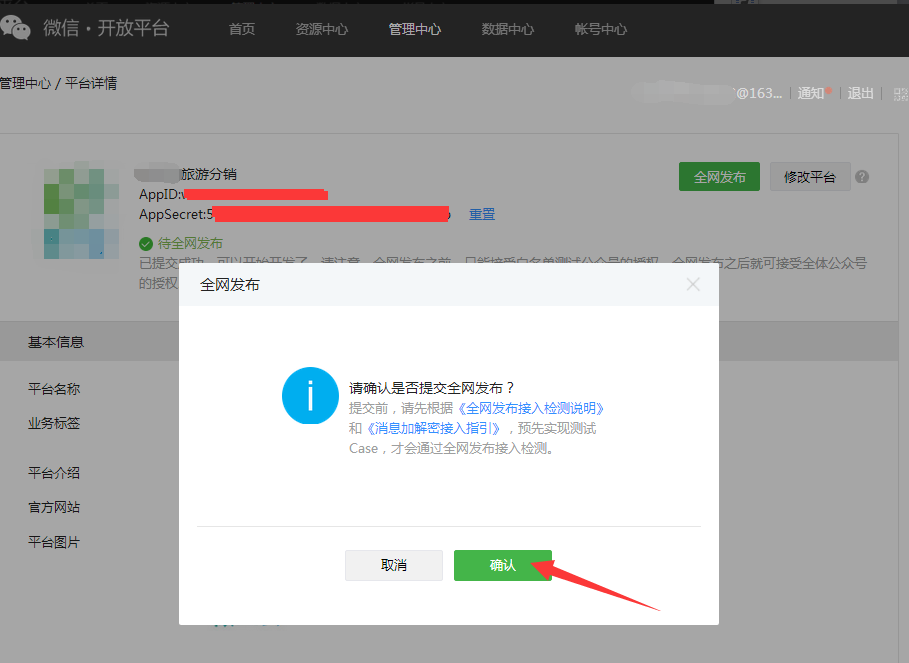
图34
如上图34所示,点击“确认”后就会进入到一个检测的页面,检测通过后如下图35所示:
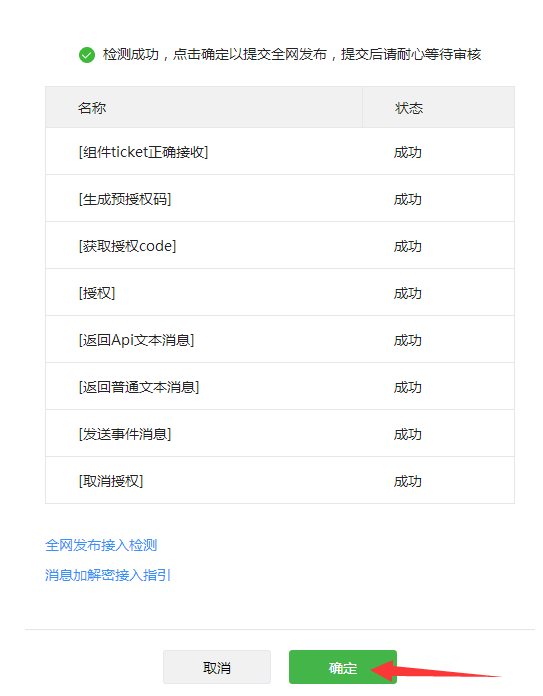
图35
如上图35所示,点击“确认”等待微信那边进行审核(一般需要7天时间自动审核通过)审核通过后如下图36所示:
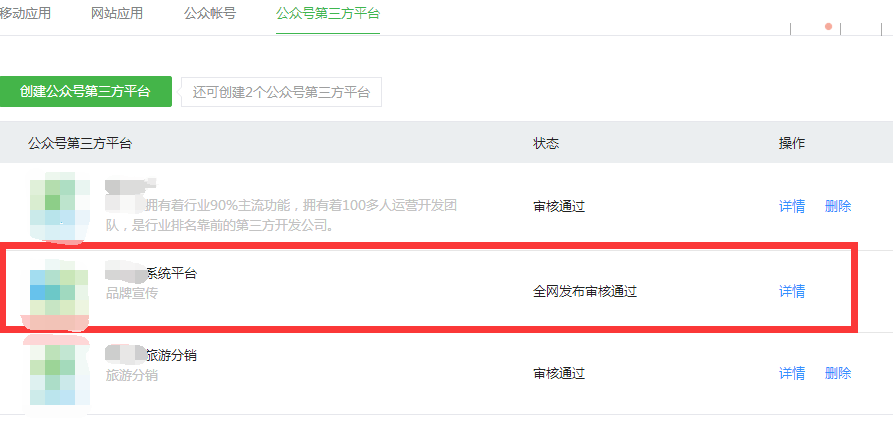
图36
如上图36所示,全网发布审核通过后,登录最高级管理员渠道后台如下图所示:

图37
如上图37所示,在渠道后台点击素材库管理—平台配置—第三方平台配置(在是否全网发布成功点击菜单“是”最后点击添加即可)登录后台点击我的账号—绑定账号—微信自动授权绑定就会如下图38所示,就可以进行微信自动授权绑定账号。
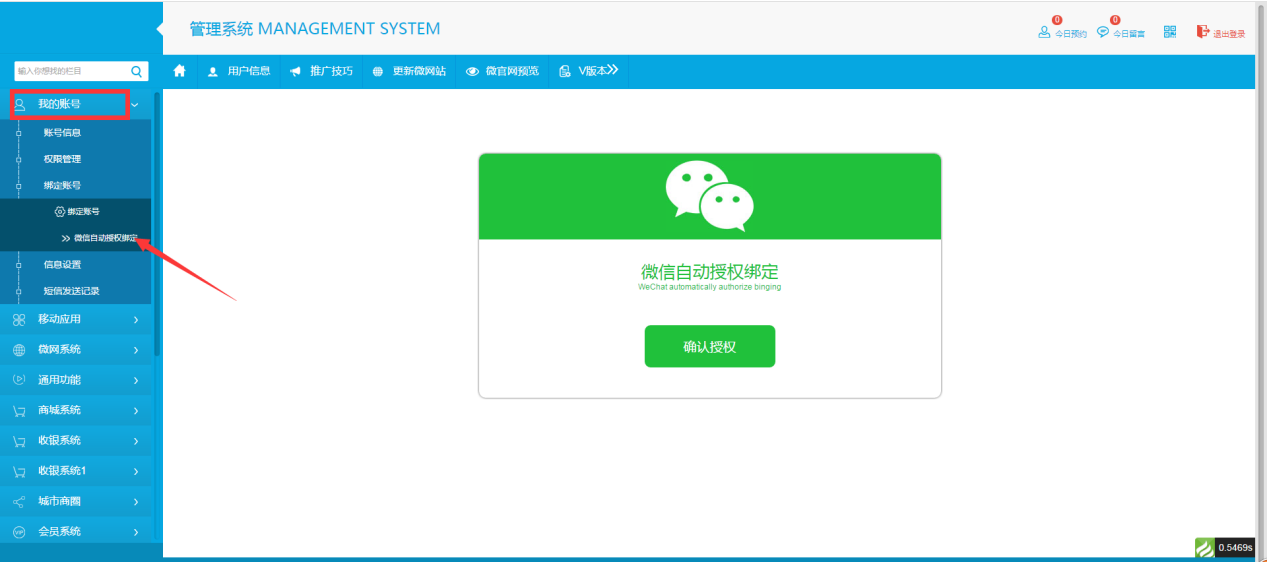
图38
创建第三方平台操作说明完成,另附绑定账号微信自动授权文档,详情请咨询售后客服。


 浙公网安备 33012202330624号
浙公网安备 33012202330624号